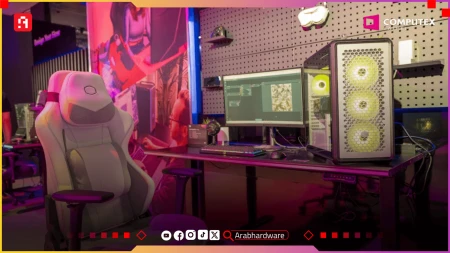مراجعة المُبرد Cooler Master MasterAir MA620P مع المنصة Z370 و المعالج i7 8700K
معلومات سريعة
Cooler Master
H1 2018
Intel® LGA 2066 / 2011-v3 / 2011 / 1151 / 1150 / 1155 / 1156 / 1366 / 775 socket AMD® AM4 / AM3+ / AM3 / AM2+ / AM2 / FM2+ / FM2 / FM1 socket
Coffee Lake
Z370
i7 8700K
G.Skill Trident Z 3200 MHz
الأن تنتهى رحلتنا مع المُبرد الهوائي القادم لشركة Cooler Master الذى نقوم بتجربته قبل إصداره للمستخدمين والذى ظهر لأول مرة فى معرض CES 2018 الذى أُقيم فى بداية الشهر الحالى. دعونا ننهي تجربتنا للمُبرد Cooler Master MasterAir MA620P مع منصة المستخدمين Mainstream للمعسكر الأزرق و المقبس LGA 1151 بنكهة الجيل الثامن Coffee Lake مع المعالج المركزي الأكبر i7 8700K المعالج السداسي الأنوية الأول لفئة المستخدمين بعد إن كان الأمر حكراً على منصة الفئة العليا HEDT. رحلتنا مع المُبرد بدأت مع المنصة X299 وانتقلت الى المُعسكر الأحمر و أجيال AMD RYZEN 7 - 5 و المقبس AM4 ثم تأتى الى المحطة الأخيرة مع منصة المستخدمين الأحدث لشركة Intel الأن.
ما هو الجيل الثامن Coffee Lake والمعالج i7 8700K الذى أتحدث عنه بالتحديد؟ بداية الأمر كانت منذ يناير العام الفائت 2017 مع إطلاق الجيل السابع Kaby Lake للمعالجات المركزية CPU لشركة Intel والشريحة Z270 ثم كانت ردة الفعل من المعسكر الأحمر AMD مع معالجات RYZEN التى تغير معها ملامح سوق المعالجات المركزية لذلك كان الرد العكسي من شركة Intel الجيل الثامن Coffee Lake والمنصة Z370 بعد أشهر قليلة فى الربع الرابع.
لماذا كان الجيل الثامن محل جدل الكثير حين إطلاقه؟ السبب أن معالجات الجيل السابع السابقة مثل المعالج i7 7700K لا تستطيع أن تعمل على اللوحات الجديدة بالشريحة Z370 .كذلك معالجات الجيل الثامن مثل المعالج i7 8700K لن تعمل على اللوحات السابقة Z270.
بذلك الجيل الثامن و المنصة Z370 ليست سبيلا للتحديث والترقية باستخدام عتاد الجيل السابع ولكنها منصة جديدة يجب شراءها من البداية سواء كان للوحة الأم بالشريحة Z370 أو المعالج مثل i7 8700K.
لكن الأمر الذى حاز على رضي المستخدمين وهدأ من سخطهم على النقطة السابقة أن لأول مرة تُخرج شركة Intel ما فى جُعبتها لفئة معالجات المستخدمين Mainstream وتعطيهم ما كانوا يريدوا منذ وقت طويل، معالج سداسي الأنوية بدلاً من الأنوية الأربعة التى كانت سقف فئة معالجات i7.
الأن لدينا معالجات سداسية الأنوية لكلاً من فئة المعالجات i7 مع دعم تعدد خيوط المعالجة Hyper-Threading المتمثل فى المعالج i7 8700K كمثال. أيضاً ارتقت فئة معالجات i5 لتُصبح سداسية الأنوية بدون دعم تعدد خيوط المعالجة المتمثلة فى المعالج i5 8600K كمثال. الصورة التالية تُوضح لك معالجات الجيل الثامن.

النقلة النوعية الثانية فى الجيل الثامن Coffee Lake تطور فئة معالجات i3 لتصبح رباعية الأنوية بدون دعم تعدد خيوط المعالجة بدلاً من كونها معالجات ثنائية الأنوية مع دعم تعدد خيوط المعالجة فى السابق.
أما عن مجموعة الشرائح Chipset الجديدة للوحات الأم التى تستوعب المعالجات الجديدة فلم يصدر منها حتى الأن إلا الشريحة الأكبر Z370 كالمعتاد أكثر ما يميزها هو دعم كسر السرعة، هى الشريحة الوحيدة الداعمة لكسر السرعة، والمعالجات الداعمة لذلك فى ذلك الجيل هى التى تنتهى بالحرف K و هم i7 8700K - i5 8600K - i3 8350K و كما رأيت بالفعل لدينا معالج i3 أيضاً فى الجيل الثامن يدعم كسر السرعة مثل خَلفه المعالج i3 7350K من الجيل السابع.
للتعرق على التفاصيل التقنية للمُبرد فإنه فى مقال تجربتنا له مع المنصة X299 لكن هنا نختص بتجربتنا للمُبرد للمقبس LGA 1151 و المنصة Z370 مع المعالج الأكبر فى الجيل الثامن i7 8700K الذى يتطلب بالفعل مُبرد قوى ليعمل على التردد الافتراضي مع التربو المُعزز الذى يصل الى 4.7 GHz لجميع الأنوية. لنبدأ أولا فى تجربة تركيب المُبرد على المقبس LGA 1151 قبل استعراض منحنى الأداء مع المعالج.
المُبرد Cooler Master MasterAir MA620P مع منصة Z370 Coffee Lake
التعليقات على تركيب المبرد على المقبس LGA 1151
طريقة التركيب للمُبرد على المقبس LGA 1151 بنفس صعوبة التركيب على المقبس LGA 2066. ينبغي عليك إحكام تركيب أربعة مسامير عن طريق ذراع معدنية و ستجد أن ذلك الأمر صعباً للغاية مع الجانب المقابل لمشتت وحدة VRM أى الجانب الأيسر لمسامير التركيب.

كما أنه يجب ربط تلك المسامير الأربعة بشريحة خلفية تحتاج الى إعداد خاص أيضاً. ستجد أن عملية إحكام ربط المُبرد على المقبس تستغرق الكثير من الوقت ولا تستعجل فى عدم إحكام ربط المسامير الأربعة لأنها ستؤثر على كفاءة تشتيت الحرارة عن سطح المعالج بسبب عدم كونه مُحكم من الجوانب الأربعة.
تقنية CDC 2.0 التى يتميز بها المُبرد والتى تتلخص أن الأنابيب الحرارية الستة تتلامس مُباشرة مع سطح المعالج فى وضع عمودي على شريحة المعالج تحت الغطاء IHS وبذلك تتقاطع الأنابيب جميعاً على المنطقة الساخنة فى سطح المعالج وهى الوضع المثالي لتركيب المُبرد على المعالج.
بخصوص شق الذواكر الأول ناحية المقبس فإنه بالكاد لا يتعارض مع جسم المُبرد وتستطيع تركيب الذواكر بالطول المُعتاد ذواكر الفئة Trident Z على الشق الأول لو كنت تريد استغلال الأربعة شقوق على اللوحة لكن فى حالة امتلاك قطعتين فقط فيمكنك تركيبهم على بقية الشقوق الثانى والرابع بدون مشاكل.
أما عن الشق الرسومى X16 الأول للوحة الام فإن جسم المُبرد يقع فى مساحة المقبس ولا يتعارض مع شق البطاقة الرسومية. المُبرد يأتى معه مروحتين للتبريد يمكنك استخدام Y-Connector التى تأتى من ضمن الملحقات لربط منافذ 4-Pin للمروحتين ووضعهم فى منفذ CPU Fan باللوحة. كما أن منفذ Y-Connector لمنافذ الإضاءة طوله مناسب لربطه فى منافذ الإضاءة المتواجدة فى أعلى اللوحة و أيضاً يمكن ربطه فى أسفل اللوحة مع وصلة التطويل التى تأتى عمة مع ملحقات اللوحة.
نتائج الأداء مع المنصة Z370 و المعالج i7 8700K
فى البداية يجب ذكر منهجية الاختبار للمُبرد و ظروف التشغيل وكيفية قياس أداء مُبردات المعالج المركزي لأن تلك العملية تكون نسبية يحكمها فى المُجمل المعجون الحرارى وكميته و درجة الحرارة المحيطة بالمنصة وهل سيكون نفس حركة الهواء لديك فى الصندوق مثل التى نختبر بها والعديد من الظروف التى تحكم درجة الحرارة والتى هى من اصعب القراءات الخاصة بعتاد الهاردوير.
لحل ذلك على قدر الإمكان نقوم:
- باستخدام المعجون الحرارى الذى يأتى مع المُبرد وفى تلك الحالة MasterGel Pro ووضع كمية مناسبة على حسب المنصة.
- نتائج الحرارة للمُبردات تكون فارق درجة حرارة الأنوية و الحرارة المحيطية Delta Temps حيث درجة الحرارة فى فصل الشتاء فى الغرفة لدينا 20 درجة مئوية لذلك سنطرح تلك القيمة من حرارة الأنوية ويكون الناتج الذى ستراه فى المخطط بعد قليل. بعد ذلك فى فصل الصيف ستعلو درجة حرارة الغرفة فلن يهم تلك الزيادة لأنها سوف تتناسب مع قيمة حرارة الأنوية الأعلى حينها.
المنصة التى نقوم بالاختبار عليها كالتالي
- المعالج : Intel i7 8700K
- اللوحة الأم: MSI Z370 Gaming Pro Carbon
- الذواكر: G.Skill Trident Z 3200 MHz 16GB 3200MHz
- مُبرد المعالج: MasterLiquid ML 240L RGB - Noctua D15 - Cooler Master MasterAir 620P
- قرص التشغيل: ADATA SU900 Ultimate 512GB
- مُزود الطاقة: Cooler Master MasterWatt Maker 1200 MIJ
- شاشة العرض: ASUS PG278Q
- صندوق الحاسب: Open Test Bench
ظروف التشغيل كالتالي:
- المعالجات المُستخدمة: سبب اختيار المعالج i7 8700K لأنه يُمثل قمة الجيل وأعلى تردد وانبعاث حرارى، لو كان الوضع مناسب مع أعلى معالج فى الجيل بالتبعية سيكون مناسب مع البقية والتى سوف يكون مستوى الانبعاث الحرارى لها أقل.
- مستوى التشغيل Power Plan: يتم اختبار المعالج فى وضعية الأداء القصوى High Performance مع ترك خيارات حفظ الطاقة من البيوس على الوضع Auto.
- تردد التشغيل للمعالج: مع المعالج i7 8700K لا تترك فولتية الأنوية Core Voltage على الوضع Auto لأن اللوحة الأم تضع فولتية للتشغيل مُرتفعة زيادة عن اللزوم لذلك مع التردد الافتراضي مع التربوا 4.3 GHz لجميع الأنوية وكذلك مع التربو المُعزز MCE التى تعمل معه الأنوية جميعها 4.7 GHz كانت فولتية الأنوية 1.20V والتى قمنا بتحديدها يدوياً.
- تردد التشغيل للذواكر: ستعمل الذواكر بتردد التشغيل 3200 MHz الخاص بملف XMP لها.
- مقياس درجة الحرارة: سنقوم بتعيين متوسط أعلى درجات الحرارة للأنوية ثم نقوم بطرح قيمة درجة حرارة الغرفة منها و الناتج سيكون درجة الحرارة التى ستراها فى النتائج بعد قليل.
برامج الإختبار:
- AIDA64: الوضع الأول للاختبار البرنامج AIDA64 الذى يقوم بالضغط على المعالج والذواكر بشكل مُكثف لفترة كافية.
- Blender Rendering: سيكون الوضع الثانى هو اختبار الحرارة مع عملية الرندر التى تستهلك المعالج بدرجة كبيرة وهو الاختبار الحقيقي لأداء المُبرد.
- Gaming: الاختبار الثالث سيكون حرارة المعالج مع الألعاب على دقة العرض 1440p والبطاقة GTX 1080 Ti.
سرعة المراوح:
- 100%: الوضع الأول للتشغيل وقياس كفاءة المُبرد هو تشغيل المراوح بالسرعة القصوى وقياس أفضل أداء للمُبرد.
- 60%: الوضع الثانى للتشغيل هو قياس قدرة المُبرد مع مستوى مُعين مناسب لسرعة المراوح لقياس أداء المُبرد فى تلك الظروف.
لنرى الأن أداء المُبرد مع المعالج i7 8700K على التردد 4.3 GHz و التردد المُعزز 4.7 GHz لجميع الأنوية ومقارنته بالمُبرد الهوائي الكبير Noctua D15:
التعليق علي الأداء مع المعالج i7 8700K
مع المعالج i7 8700K لا تترك فولتية الأنوية على Auto وقم بتحديدها يدوياً حتى مع التردد الافتراضي وقد كان أداء المُبرد بالمستوى المطلوب على التردد 4.3 GHz أو 4.7 GHz لجميع الأنوية و مناسب للاستخدام اليومي مع تلك الترددات مع وضع فولتية التشغيل للأنوية يدوياً. الأمر السلبى فى المُبرد طريقة تركيبه الصعبة ولكن على الجانب المُشرق أنك ستقوم بفعل ذلك مرة واحدة فقط وليس باستمرار.
تقييم عرب هاردوير
العيوب
- - طريقة التركيب شاقة